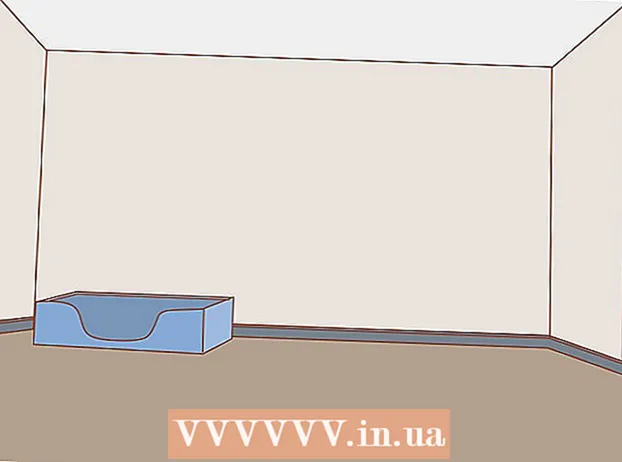Yazar:
William Ramirez
Yaratılış Tarihi:
22 Eylül 2021
Güncelleme Tarihi:
1 Temmuz 2024
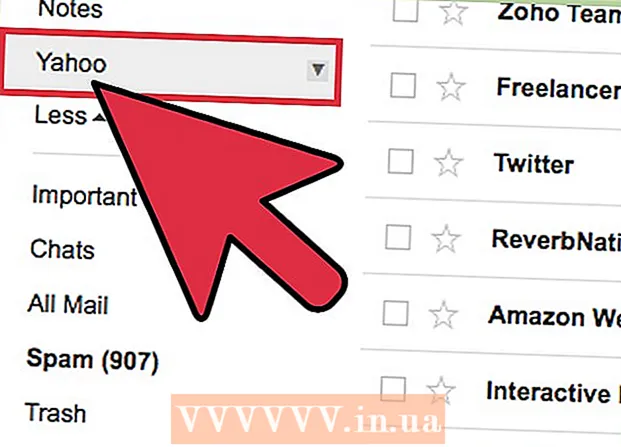
İçerik
E-posta adresinizi değiştirdiyseniz, yeni adresinizi arkadaşlarınıza iletmek için acele etmeyin. Yahoo'dan alınan tüm mesajların otomatik olarak Gmail hesabınıza iletilmesi için posta yönlendirmeyi ayarlayın. Ayrıca Gmail, Yahoo'dan gelen tüm e-postaları kabul edecek ve hatta bunları Yahoo adresinizden gönderecek şekilde yapılandırılabilir.
adımlar
Yöntem 1/2: Posta Yönlendirme
 1 Yahoo posta hesabınızda oturum açın. Yahoo, e-postaları Gmail dahil olmak üzere herhangi bir e-posta adresine iletmek üzere yapılandırılabilir. Birçok kullanıcı e-posta iletmeyi ayarlarken sorunlarla karşılaştı, bu nedenle bu yöntem işe yaramazsa bir sonraki bölüme geçin.
1 Yahoo posta hesabınızda oturum açın. Yahoo, e-postaları Gmail dahil olmak üzere herhangi bir e-posta adresine iletmek üzere yapılandırılabilir. Birçok kullanıcı e-posta iletmeyi ayarlarken sorunlarla karşılaştı, bu nedenle bu yöntem işe yaramazsa bir sonraki bölüme geçin.  2 Sağ üst köşedeki dişli simgesine tıklayın ve "Ayarlar" ı seçin, ardından yeni bir pencere açılacaktır.
2 Sağ üst köşedeki dişli simgesine tıklayın ve "Ayarlar" ı seçin, ardından yeni bir pencere açılacaktır. 3 "Hesaplar" sekmesine tıklayın. Burada Yahoo posta hesabınızı ve diğer ilişkili hesaplarınızı göreceksiniz.
3 "Hesaplar" sekmesine tıklayın. Burada Yahoo posta hesabınızı ve diğer ilişkili hesaplarınızı göreceksiniz.  4 Hesaplar penceresinin üst kısmındaki Yahoo posta hesabınızı tıklayın. Bu, Yahoo posta hesap ayarlarınızı açacaktır.
4 Hesaplar penceresinin üst kısmındaki Yahoo posta hesabınızı tıklayın. Bu, Yahoo posta hesap ayarlarınızı açacaktır.  5 Aşağı kaydırın ve Yönlendirme seçeneğini seçin. Bu, mesajları diğer hesaplara iletmenizi sağlar.
5 Aşağı kaydırın ve Yönlendirme seçeneğini seçin. Bu, mesajları diğer hesaplara iletmenizi sağlar.  6 Yönlendirilen postayla ne yapacağınızı seçin. Yahoo, e-postanızı başka bir adrese gönderildikten sonra hesapta tutacaktır. Yönlendirilen e-postalar olduğu gibi bırakılabilir veya okundu olarak işaretlenebilir.
6 Yönlendirilen postayla ne yapacağınızı seçin. Yahoo, e-postanızı başka bir adrese gönderildikten sonra hesapta tutacaktır. Yönlendirilen e-postalar olduğu gibi bırakılabilir veya okundu olarak işaretlenebilir.  7 Tüm e-postalarınızı iletmek istediğiniz e-posta adresini girin ve verilen adrese bir doğrulama e-postası göndermek için Gönder'e tıklayın.
7 Tüm e-postalarınızı iletmek istediğiniz e-posta adresini girin ve verilen adrese bir doğrulama e-postası göndermek için Gönder'e tıklayın. 8 Tarayıcınız engelliyorsa açılır pencerelere izin verin. Birçok tarayıcı onay açılır penceresini engeller. Açılır pencere görünmezse, adres çubuğunun başındaki açılır pencere simgesine tıklayın ve Yahoo Mail'de açılır pencereleri etkinleştirin.
8 Tarayıcınız engelliyorsa açılır pencerelere izin verin. Birçok tarayıcı onay açılır penceresini engeller. Açılır pencere görünmezse, adres çubuğunun başındaki açılır pencere simgesine tıklayın ve Yahoo Mail'de açılır pencereleri etkinleştirin.  9 Verdiğiniz adrese gönderilen onay e-postasını açın. Bu mesajla, belirtilen hesabın sahibi olduğunuzu onaylamanız gerekir.
9 Verdiğiniz adrese gönderilen onay e-postasını açın. Bu mesajla, belirtilen hesabın sahibi olduğunuzu onaylamanız gerekir.  10 Hesap sahibi olduğunuzu doğrulamak için e-postadaki bağlantıya tıklayın ve bunu Yahoo posta hesabınıza ekleyin.
10 Hesap sahibi olduğunuzu doğrulamak için e-postadaki bağlantıya tıklayın ve bunu Yahoo posta hesabınıza ekleyin.
Yöntem 2/2: Gmail'de Yahoo Mail'i Kontrol Edin
 1 Gmail gelen kutunuzu açın. Yahoo'dan iletileri indirmek için Gmail'i ayarlayın, böylece artık Yahoo postasına gitmenize gerek kalmaz.E-posta iletmeyi ayarlayamıyorsanız bu yöntemi deneyin.
1 Gmail gelen kutunuzu açın. Yahoo'dan iletileri indirmek için Gmail'i ayarlayın, böylece artık Yahoo postasına gitmenize gerek kalmaz.E-posta iletmeyi ayarlayamıyorsanız bu yöntemi deneyin. - Gmail penceresi yerine Gelen Kutusu penceresi açılırsa, Gelen Kutusu menüsündeki Gmail bağlantısını tıklayın.
 2 Dişli simgesine tıklayın ve "Ayarlar" ı seçin. Gmail ayarları sayfası açılacaktır.
2 Dişli simgesine tıklayın ve "Ayarlar" ı seçin. Gmail ayarları sayfası açılacaktır.  3 Hesap ayarlarınızı değiştirmek için Hesaplar ve İçe Aktarma sekmesini tıklayın.
3 Hesap ayarlarınızı değiştirmek için Hesaplar ve İçe Aktarma sekmesini tıklayın. 4 "Posta hesabı ekle" bağlantısını tıklayın.
4 "Posta hesabı ekle" bağlantısını tıklayın. 5 Yahoo posta hesabınızın adresini girin. Gmail, beş adede kadar farklı e-posta hesabı eklemenize izin verir.
5 Yahoo posta hesabınızın adresini girin. Gmail, beş adede kadar farklı e-posta hesabı eklemenize izin verir.  6 Yahoo şifrenizi girin. Bu, Gmail'in Yahoo'dan posta almasına olanak tanır.
6 Yahoo şifrenizi girin. Bu, Gmail'in Yahoo'dan posta almasına olanak tanır.  7 "Gelen mesajları etiketle"nin yanındaki kutuyu işaretleyin ve "Hesap ekle"yi tıklayın. Artık Yahoo'dan gelen mesajlar benzersiz bir etiketle etiketlenecek. Ayarların geri kalanı olduğu gibi bırakılabilir.
7 "Gelen mesajları etiketle"nin yanındaki kutuyu işaretleyin ve "Hesap ekle"yi tıklayın. Artık Yahoo'dan gelen mesajlar benzersiz bir etiketle etiketlenecek. Ayarların geri kalanı olduğu gibi bırakılabilir.  8 Yahoo adresinizden mesaj göndermek isteyip istemediğinize karar verin. Bu özelliği etkinleştirirseniz, yeni bir mesaj gönderirken gönderen adresi olarak Yahoo adresinizi seçebilirsiniz.
8 Yahoo adresinizden mesaj göndermek isteyip istemediğinize karar verin. Bu özelliği etkinleştirirseniz, yeni bir mesaj gönderirken gönderen adresi olarak Yahoo adresinizi seçebilirsiniz. - Yahoo mail hesabınız üzerinden mesaj göndermeyi seçerseniz, hesabınızın size ait olduğunu onaylamanız istenecektir.
 9 Yahoo'dan gönderilerinizi bulun. Mesajlarınız bir Yahoo adresi ile etiketlenecektir. Bu, yeni mesajları bulmanızı kolaylaştıracaktır. Gmail, Yahoo'dan düzenli aralıklarla mesajlar alacaktır.
9 Yahoo'dan gönderilerinizi bulun. Mesajlarınız bir Yahoo adresi ile etiketlenecektir. Bu, yeni mesajları bulmanızı kolaylaştıracaktır. Gmail, Yahoo'dan düzenli aralıklarla mesajlar alacaktır. - Varsayılan ayarları bırakırsanız, iletilen iletiler Gmail'e iletildikten sonra Yahoo'nun sunucularından silinir.